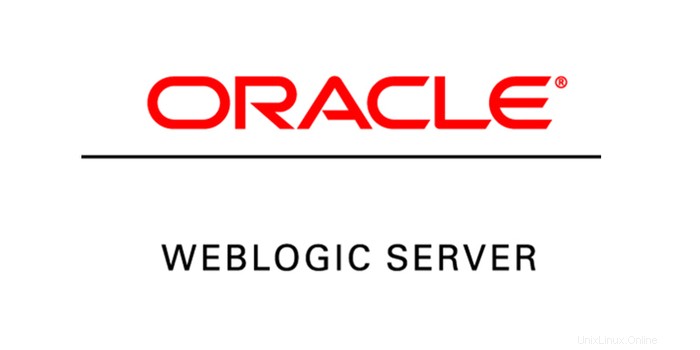
Nach der Installation von Oracle Weblogic müssen Sie bei jeder Aufforderung Benutzername und Passwort eingeben. Es ist manchmal mühsam, bis zu einem gewissen Grad möchten wir nicht jedes Mal Benutzername und Passwort angeben.
Hallo Leute ! Heute lernen wir, wie man den weblogic Admin Server &Node Manager startet, ohne jedes Mal Benutzername &Passwort einzugeben.
Beim erstmaligen Starten des Admin-Servers (oder der verwalteten Server) nach der Domänenerstellung müssen Sie zur Eingabe des Benutzernamens und des Kennworts aufgefordert worden sein. Um dies zu handhaben, müssen wir eine Aufgabe erledigen.
Für Admin-Server
Wenn Sie beim Starten des Admin-Servers zur Eingabe des Benutzernamens und des Kennworts aufgefordert werden, befolgen Sie die nachstehenden Schritte, um es zu entfernen.
Gehen Sie zunächst zum Standort des Admin-Servers Ihres installierten Weblogic-Servers.
In meinem Fall ist der Speicherort wie folgt
/u01/app/oracle/product/14.1.1.0/user_projects/domains/base_domain/servers
Listen Sie dort die Dateien auf, gehen Sie zur Sicherheit Verzeichnis &Liste für Dateien.
Sie sehen eine Datei mit dem Namen boot.properties

Wenn Sie die Datei lesen, sehen Sie die Standardwerte im verschlüsselten Format

Ändern Sie diese Werte wie folgt

Starten Sie nun den Weblogic-Server
Wechseln Sie in das folgende Verzeichnis und starten Sie den Weblogic-Server
/u01/app/oracle/product/14.1.1.0/user_projects/domains/base_domain/bin
./startWeblogic.sh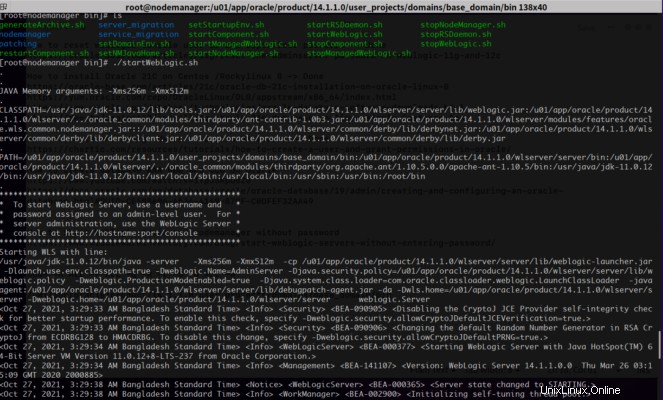
Sie werden keine Passwort-Werbung sehen!
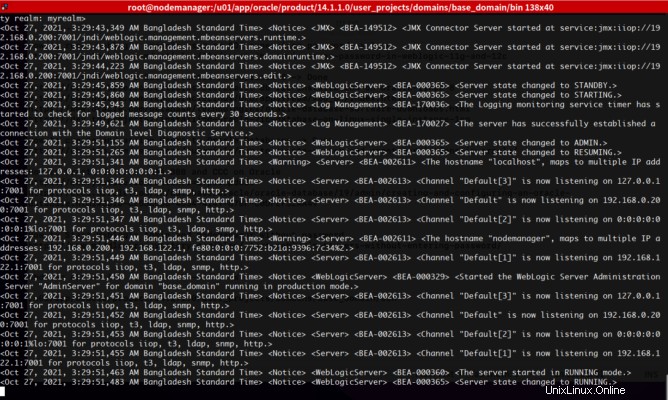
Nachdem Sie eine Weile gewartet haben, ist die Weblogik vollständig betriebsbereit.
Das haben wir erfolgreich erledigt
Für Knotenmanager
Wie beim Admin-Server sollten wir die gleichen Verfahren im Node-Manager befolgen, um die Eingabeaufforderung für Benutzername und Passwort zu umgehen
Wechseln Sie in dieses Verzeichnis und ändern Sie die Datei boot.properties.
/u01/app/oracle/product/14.1.1.0/user_projects/domains/base_domain/servers/security/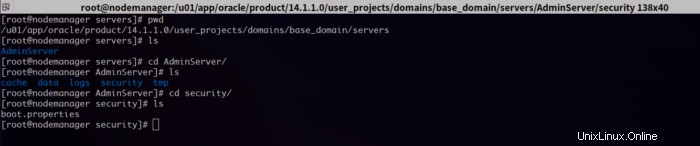
Ändern Sie die Datei wie Admin-Server, speichern und beenden Sie.

Starten Sie danach den Weblogic-Server, das war's!
Versuchen Sie nun, sich mit Ihrem neuen Passwort beim Weblogic-Server anzumelden. Wenn Sie sich nicht sicher sind, wie es geht, gehen Sie bitte zu diesem folgenden Tutorial https://unixcop.com/oracle-weblogic-14c-on-centos-8/
Ich hoffe, Sie finden diesen Artikel hilfreich, wenn nicht, geben Sie Ihre Probleme im Kommentarbereich an. Falls ja ! mit deinen Freunden teilen
Fertig für heute, bis zum nächsten Tutorial.